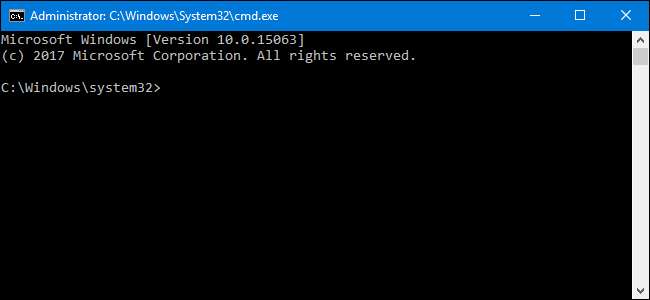
Windowsでも、コマンドラインからしか実行できないことがいくつかあります。これらのツールの中には、グラフィカルに相当するものがないものもあれば、グラフィカルインターフェイスよりも簡単に使用できるものもあります。
コマンドプロンプトでPowerShellを使用する場合は、この記事で説明するすべてのコマンドがどちらのツールでも同じように機能することに注意してください。そして明らかに、これらのツールが提供するすべての便利なコマンドを網羅することはできないでしょう。代わりに、コマンドラインの担当者でなくても役立つはずのコマンドに焦点を当てます。
関連: Windows10でコマンドプロンプトを開く10の方法
ipconfig:IPアドレスをすばやく見つける
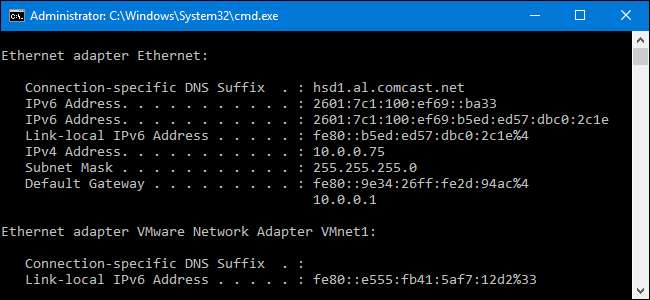
関連: ルーターのWebインターフェイスで構成できる10の便利なオプション
コントロールパネルからIPアドレスを見つけることができますが、そこに到達するには数回クリックする必要があります。ザ・
ipconfig
コマンドは、コンピュータのIPアドレスや、デフォルトゲートウェイのアドレスなど、その他の情報をすばやく確認する方法です。コンピュータのIPアドレスを知りたい場合に便利です。
ルーターのウェブインターフェース
。
コマンドを使用するには、次のように入力します
ipconfig
コマンドプロンプトで。コンピュータが使用しているすべてのネットワーク接続のリストが表示されます。 Wi-Fiに接続している場合は「無線LANアダプター」、有線ネットワークに接続している場合は「イーサネットアダプター」をご覧ください。さらに詳細については、
ipconfig / all
コマンド。
ipconfig / flushdns:DNSリゾルバーキャッシュをフラッシュします

もし、あんたが
DNSサーバーを変更する
、効果は必ずしもすぐには発生しません。 Windowsは、受信したDNS応答を記憶するキャッシュを使用するため、後で同じアドレスに再度アクセスするときに時間を節約できます。 Windowsが古いキャッシュされたエントリを使用する代わりに、新しいDNSサーバーからアドレスを取得していることを確認するには、
ipconfig / flushdns
DNSサーバーを変更した後のコマンド。
pingとtracert:ネットワーク接続の問題のトラブルシューティング
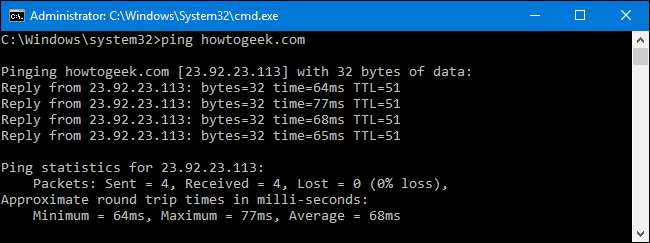
Webサイトへの接続の問題やその他のネットワーク接続の問題が発生している場合、Windowsやその他のオペレーティングシステムには、問題を特定するために使用できるいくつかの標準ツールがあります。
まず、pingコマンドがあります。タイプ
ping howtogeek.com
(またはテストしたいインターネットサーバー)そしてWindowsはそのアドレスにパケットを送信します。名前または実際のIPアドレスのいずれかを使用できます。そのIPアドレスのサーバー(この場合はHow-To Geekサーバー)が応答し、受信したことを通知します。パケットが宛先に到達しなかったかどうか(おそらくパケット損失が発生している)、および応答を取得するのにかかった時間(おそらくネットワークが飽和していてパケットが到達するのに時間がかかっている)を確認できます。彼らの目的地。
関連: Tracerouteを使用してネットワークの問題を特定する方法
tracertコマンド
パケットが宛先に到達するまでにかかるルートをトレースし、そのルートに沿った各ホップに関する情報を表示します。たとえば、
tracert howtogeek.com
、パケットがサーバーに到達する途中で相互作用する各ノードに関する情報が表示されます。 Webサイトへの接続に問題がある場合、tracertは問題が発生している場所を示します。
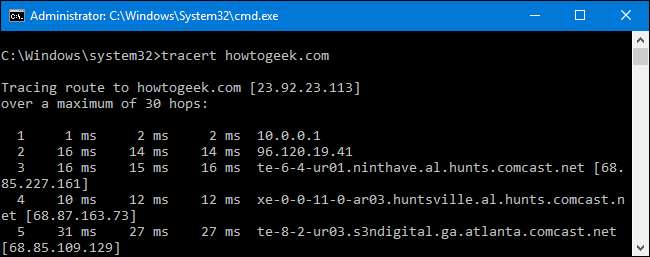
関連: インターネット接続の問題をトラブルシューティングする方法
これらのコマンドの使用の詳細、およびネットワークまたはインターネット接続で問題が発生する理由を理解するためのその他の優れたツールについては、の概要をご覧ください。 インターネット接続の問題のトラブルシューティング 。
シャットダウン:Windowsのシャットダウンショートカットを作成する

ザ・
シャットダウン
コマンドを使用すると、Windowsをシャットダウンまたは再起動できます。確かに、Windows 8(シャットダウンボタンにアクセスするのが難しい)ではより便利でしたが、使用しているWindowsのバージョンに関係なく便利です。このコマンドを使用して、独自のショートカットを作成し、スタートメニュー、デスクトップ、さらにはタスクバーに配置できます。
関連: 高度なスタートアップオプションを使用してWindows8または10PCを修正する方法
Windows 8および10では、特別なスイッチを使用してコンピューターを再起動することもできます。 高度なスタートアップオプションメニュー 。コマンドプロンプトで、またはショートカットを作成するときにコマンドを使用するには、次のいずれかを入力します。
- シャットダウン/ s / t 0: 定期的なシャットダウンを実行します。
- シャットダウン/ r / t 0: コンピューターを再起動します。
- しゅtどwん /r /お: コンピュータを再起動して詳細オプションを表示します。
sfc / scannow:システムファイルをスキャンして問題を探します
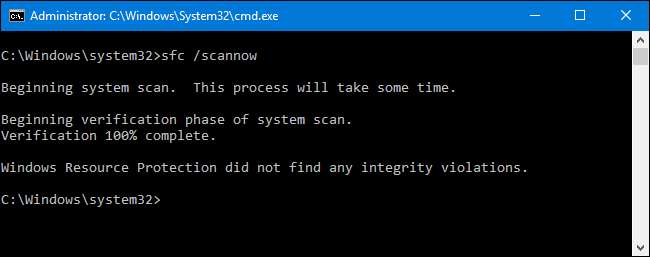
関連: Windowsで破損したシステムファイルをスキャン(および修正)する方法
Windowsには、すべてのWindowsシステムファイルをスキャンして問題を探すシステムファイルチェッカーツールが含まれています。システムファイルが見つからないか破損している場合は、 システムファイルチェッカー それらを修復します。これにより、一部のWindowsシステムの問題が修正される場合があります。
このツールを使用するには、管理者としてコマンドプロンプトウィンドウを開き、
sfc / scannow
コマンド。
telnet:Telnetサーバーに接続します
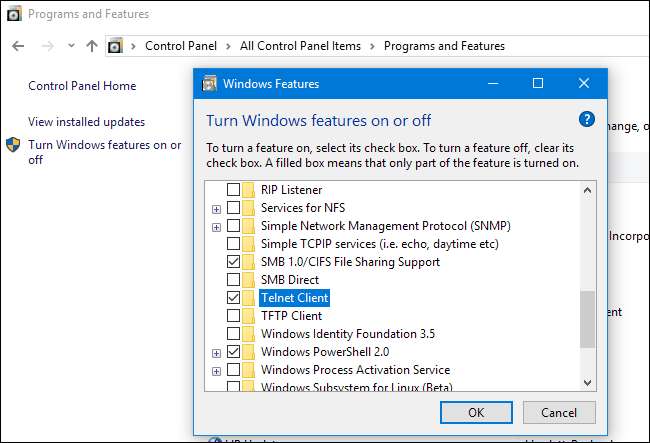
関連: Windows 10の「オプション機能」の機能と、それらをオンまたはオフにする方法
telnetクライアントはデフォルトではインストールされていません。代わりに、それは
オプションのWindows機能
コントロールパネルからインストールできます。インストールすると、
telnet
サードパーティのソフトウェアをインストールせずにTelnetサーバーに接続するコマンド。
できる場合はTelnetの使用を避ける必要がありますが、デバイスに直接接続していて、Telnetを使用して何かを設定する必要がある場合は、それを行う必要があります。
暗号:ディレクトリを完全に削除して上書きする
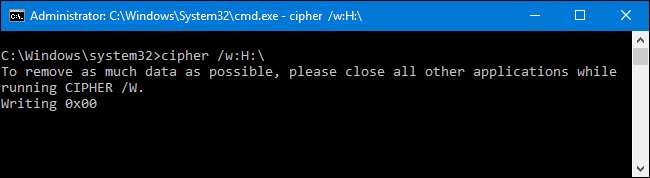
ザ・
暗号
コマンドは主に暗号化の管理に使用されますが、ドライブにガベージデータを書き込み、空き領域をクリアして、削除されたファイルを復元できないようにするオプションもあります。
削除されたファイルは通常、ディスクに残ります
ソリッドステートドライブを使用している場合を除きます。暗号化コマンドを使用すると、サードパーティのツールをインストールせずにドライブを効果的に「ワイプ」できます。
コマンドを使用するには、次のようにワイプするドライブを指定します。
暗号/ w:C:\
スイッチの間にスペースがないことに注意してください(
/に:
)とドライブ(
C:\
)
netstat -an:ネットワーク接続とポートの一覧表示

ザ・
netstat
コマンドは特に便利で、さまざまなオプションとともに使用すると、あらゆる種類のネットワーク統計が表示されます。 netstatの最も興味深い亜種の1つは
netstat -an
、コンピュータで開いているすべてのネットワーク接続のリストが、使用しているポートと接続している外部IPアドレスとともに表示されます。
関連: コンピュータが密かに接続しているWebサイトを確認する方法
nslookup:ドメインに関連付けられているIPアドレスを見つける
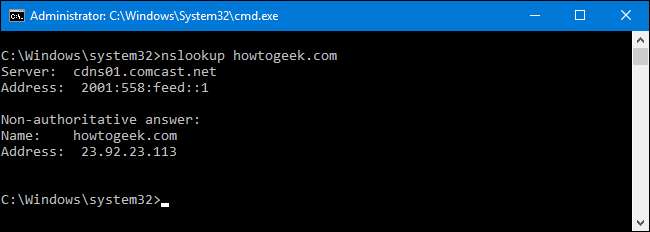
ドメイン名を(たとえば、ブラウザのアドレスバーに)入力すると、コンピュータはそのドメイン名に関連付けられているIPアドレスを検索します。あなたは使用することができます
nslookup
その情報を自分で見つけるコマンド。たとえば、次のように入力できます
nslookup howtogeek.com
コマンドプロンプトで、サーバーに割り当てられたIPアドレスをすばやく確認します。
IPアドレスを入力して逆ルックアップを実行し、関連するドメイン名を見つけることもできます。
これは、役立つと思われるすべてのコマンドの包括的なリストではありませんが、表面下に潜んでいる多くの強力なツールのアイデアが得られることを願っています。私たちが言及しなかったあなた自身のお気に入りがありますか?ディスカッションに参加して、私たちに知らせてください!







